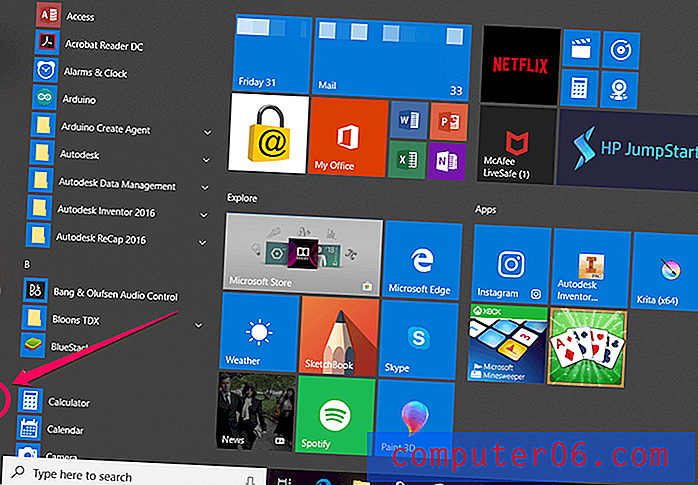Jak wydrukować etykiety adresowe z programu Word 2010
Ostatnia aktualizacja: 3 stycznia 2017 r
Microsoft Word to imponująco wszechstronny program, a jednym z najczęstszych sposobów, w jaki go używam, jest drukowanie etykiet adresowych. Chociaż etykiety, które drukuję w programie Word, nie zawsze muszą być etykietami adresowymi, metoda ich tworzenia jest identyczna.
Etykiety z adresem zwrotnym mogą uratować życie, gdy potrzebujesz masowej wysyłki. Jeśli jednak nigdy wcześniej tego nie robiłeś lub minęło dużo czasu, prawidłowe ich skonfigurowanie może być wyzwaniem. Na szczęście możesz nauczyć się drukować etykiety adresowe z Microsoft Word 2010, ponieważ zawierają one kompletne narzędzie do konfigurowania całego arkusza etykiet wypełnionego informacjami, które wprowadzasz podczas początkowej konfiguracji etykiety. Word 2010 zawiera nawet dość obszerną listę szablonów, które będą potrzebne do etykiet od niektórych bardziej popularnych producentów etykiet.
Jak drukować etykiety w Microsoft Word 2010
Jedyne informacje, których będziesz potrzebować, aby rozpocząć tworzenie etykiet adresowych w programie Word 2010, to rodzaj używanej etykiety. W większości przypadków będzie to numer etykiety w rogu opakowania zawierającego etykiety. Na przykład używam arkusza 5160 etykiet firmy Avery, który jest arkuszem o wymiarach 30 - 1 ″ na 2 5/8 ″.
Jeśli okaże się, że sklepy z cegłą i zaprawą kosztują dużo za etykiety, sprawdź wybór w Amazon. Wiele z nich jest tańszych niż ten sam produkt w sklepach z artykułami biurowymi, więc możesz zaoszczędzić trochę pieniędzy, jeśli możesz je zamówić online.
Krok 1: Rozpocznij od włożenia arkusza etykiet do drukarki, upewniając się, że wkładasz go we właściwej orientacji, aby informacje były drukowane na stronie arkusza zawierającego etykiety.
Krok 2: Uruchom Microsoft Word 2010.
Krok 3: Kliknij kartę Mailing w górnej części okna.

Krok 4: Kliknij przycisk Etykiety w sekcji Utwórz wstążki u góry okna.
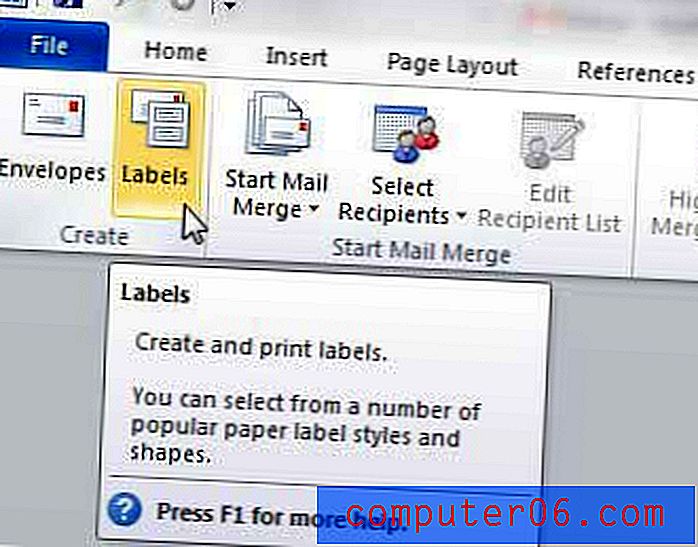
Krok 5: Wpisz swój adres w polu Adres na środku okna.
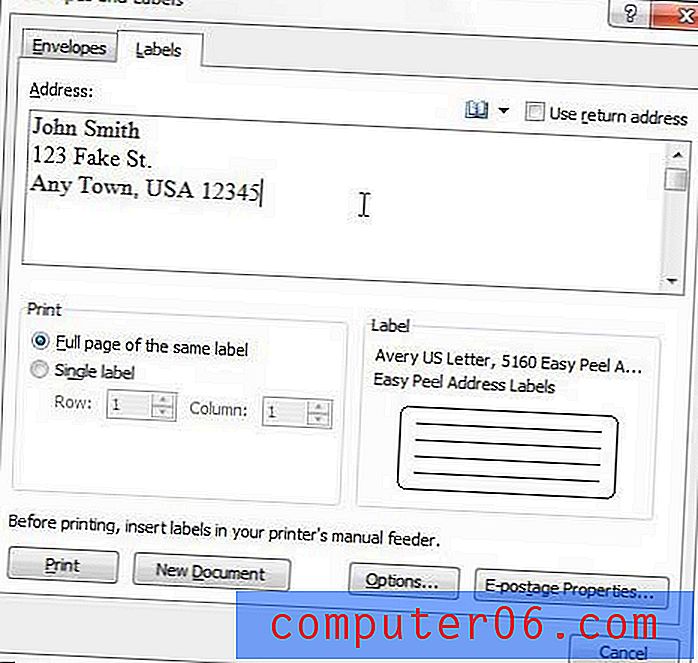
Krok 6: Zaznacz opcję po lewej stronie pełnej strony tej samej etykiety w sekcji Drukuj w oknie, jeśli chcesz wypełnić cały arkusz tym samym adresem, lub zaznacz opcję Jedna etykieta i wybierz etykietę, na której chcesz go wydrukować jeśli chcesz wydrukować tylko jedną etykietę.
Krok 7: Kliknij przycisk Opcje u dołu okna, a następnie wybierz etykietę z opcji w menu.
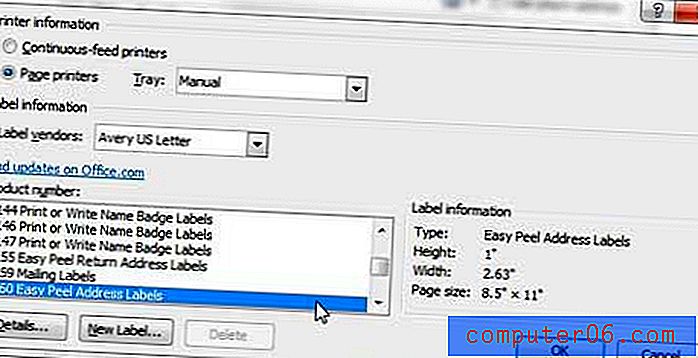
Krok 8: Kliknij przycisk OK, aby zamknąć okno Opcje etykiety .
Krok 9: Kliknij przycisk Nowy dokument u dołu okna, jeśli chcesz zobaczyć arkusz przed wydrukowaniem etykiet, lub kliknij przycisk Drukuj, jeśli chcesz rozpocząć drukowanie.
Podsumowanie - Jak drukować etykiety w Word 2010
- Kliknij kartę Mailing .
- Kliknij przycisk Etykiety .
- Wprowadź informacje o etykiecie, a następnie dostosuj inne ustawienia w tym oknie.
- Kliknij przycisk Opcje .
- Wybierz dostawcę etykiet i numer produktu etykiet, a następnie kliknij przycisk OK .
- Kliknij Nowy dokument, jeśli chcesz zobaczyć arkusz etykiet, lub kliknij Drukuj, aby wydrukować etykiety.
Wskazówka - Może być konieczne dostosowanie ustawienia drukarki, jeśli masz trudności z wydrukowaniem etykiet adresowych. Niektóre modele drukarek automatycznie dostosują swoje ustawienia domyślne, jeśli będą drukować etykiety. Na przykład jedna drukarka, z którą regularnie pracuję, zmieni się na ręczną tacę papieru, gdy spróbuje wydrukować etykiety adresowe z programu Word. Pomocne może być wydrukowanie etykiet w formacie PDF, a następnie otwarcie pliku PDF i wydrukowanie go w razie trudności.
Pamiętaj, że są to instrukcje, jeśli chcesz wydrukować cały arkusz tej samej etykiety. Jeśli chcesz wydrukować różne etykiety na arkuszu, wypełnione z książki adresowej programu Outlook lub arkusza kalkulacyjnego Excel, musisz zrobić coś, co nazywa się korespondencją seryjną, co jest nieco bardziej skomplikowane. Aby dowiedzieć się więcej o korespondencji seryjnej, możesz odwiedzić witrynę firmy Microsoft tutaj.